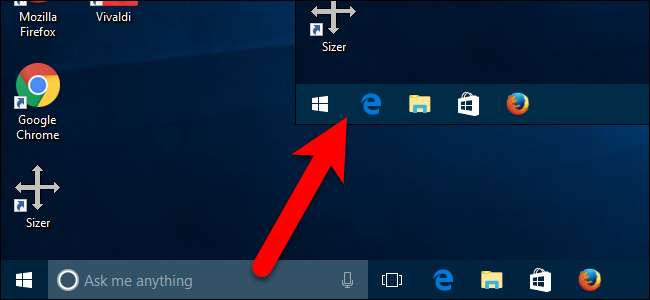
Windows 10 fügt der Taskleiste etwas mehr hinzu: Jetzt können Sie suchen (oder Cortana verwenden), ohne die Schaltfläche Start zu drücken, und Sie können auf die Schaltfläche Aufgabenansicht klicken, um alle Ihre Fenster anzuzeigen. Möchten Sie nicht, dass diese Platz beanspruchen? Hier erfahren Sie, wie Sie sie ausblenden.
Cortana ist ein digitaler Assistent, der über die Windows-Suchfunktion hinausgeht und Ihnen hilft, mehr als das zu finden, was sich auf Ihrem Computer befindet. Es kann Ihnen helfen, Fakten, Orte und Informationen zu finden. Es kann Ihnen auch Erinnerungen geben, Pakete verfolgen, E-Mails und Texte senden und Sie bei der Verwaltung Ihres Kalenders unterstützen. Cortana führt auch normale Suchfunktionen auf Ihrem Computer aus. Wenn Sie Cortana jedoch nicht verwenden möchten, können Sie dies tun Deaktivieren Sie es über die Registrierung und kehren Sie zur Standardfunktion der Windows-Suche zurück. In beiden Fällen befindet sich das Feld weiterhin in Ihrer Taskleiste.
Wenn Sie nicht möchten, dass diese Box Platz beansprucht, können Sie sie ausblenden. Es gibt auch eine Schaltfläche "Aufgabenansicht", mit der Sie auf Windows 10 zugreifen können virtuelle Desktops Funktion, die Sie auch ausblenden können.
VERBUNDEN: So deaktivieren Sie Cortana in Windows 10
So verstecken Sie die Such- / Cortana-Box
Um das Feld Suchen / Cortana auszublenden, klicken Sie mit der rechten Maustaste auf einen leeren Teil der Taskleiste und wählen Sie im Popup-Menü „Cortana“ (oder „Suchen“)> „Versteckt“.
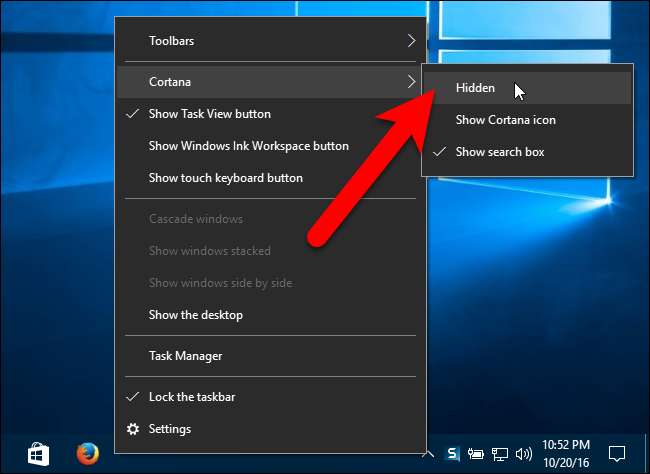
Das Feld verschwindet aus der Taskleiste.
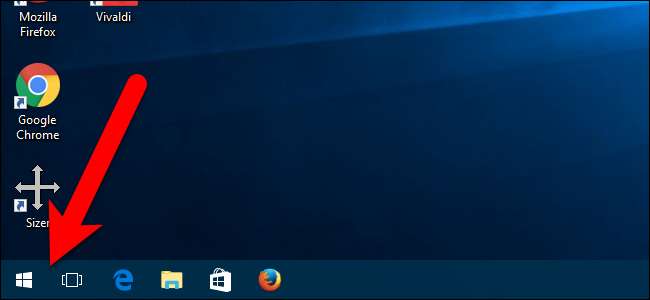
Wenn Sie auf das Suchfeld zugreifen möchten, das Feld jedoch keinen Platz in der Taskleiste einnimmt, wenn Sie es nicht verwenden, können Sie nur das Such- / Cortana-Symbol in der Taskleiste anzeigen, auf das Sie klicken können Rufen Sie das Suchfeld auf. Um nur das Symbol in der Taskleiste anzuzeigen, klicken Sie mit der rechten Maustaste auf eine leere Stelle in der Taskleiste und wählen Sie "Cortana" (oder "Suchen")> "Cortana-Symbol anzeigen" (oder "Suchsymbol anzeigen").
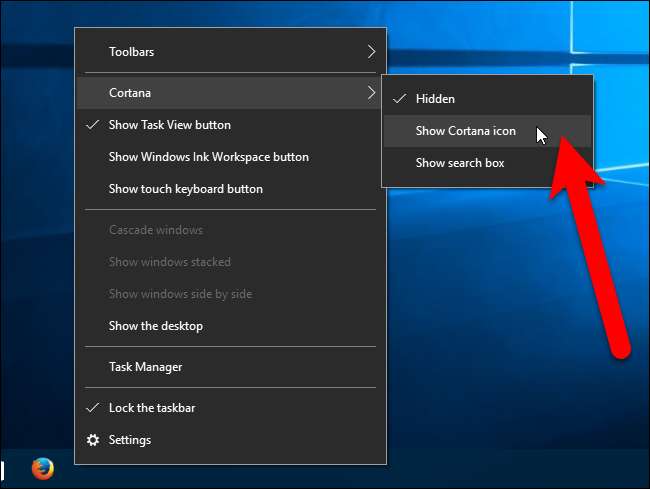
Das Symbol wird in der Taskleiste angezeigt, in der sich das Feld Suchen / Cortana befand. Klicken Sie einfach darauf, um die Suche zu starten.
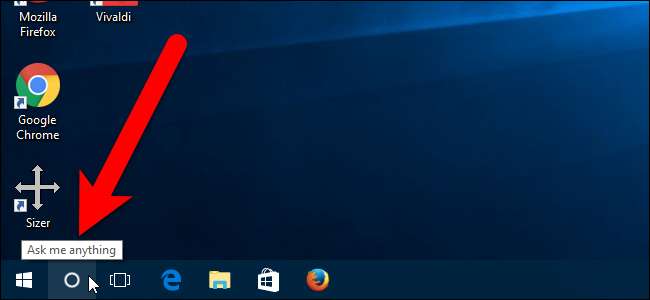
So blenden Sie die Schaltfläche "Aufgabenansicht" aus
Die Aufgabenansicht ist eine neue Funktion, die Windows 10 hinzugefügt wurde und mit der Sie virtuelle Desktops erstellen können, um Ihre geöffneten Programme zu kategorisieren. Es ist sehr nützlich, wenn Sie viele Programme gleichzeitig geöffnet haben. Die Schaltfläche Aufgabenansicht befindet sich in der Taskleiste rechts neben dem Feld Suchen / Cortana.
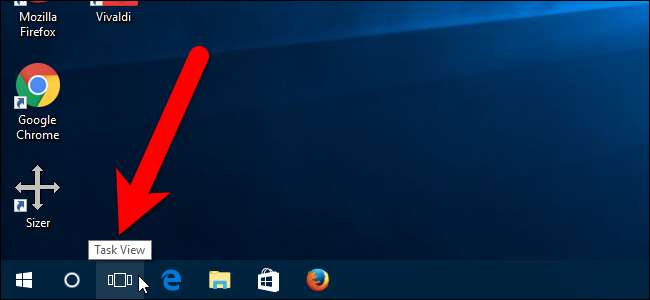
Wenn Sie keine virtuellen Desktops verwenden, können Sie die Schaltfläche "Aufgabenansicht" aus der Taskleiste entfernen. Klicken Sie dazu mit der rechten Maustaste auf einen leeren Bereich der Taskleiste und wählen Sie im Popup-Menü die Schaltfläche "Taskansicht anzeigen".

Jetzt werden sowohl das Suchfeld als auch die Schaltfläche Aufgabenansicht aus der Taskleiste entfernt.

VERBUNDEN: Bringen Sie das Windows 7-Startmenü mit Classic Shell auf Windows 10
Beachten Sie, dass das Ausblenden des Such- / Cortana-Felds diese Funktion nicht vollständig entfernt. Um Cortana zu suchen oder zu verwenden, klicken Sie einfach auf die Schaltfläche Start und geben Sie Ihre Suchbegriffe ein. Natürlich können Sie auch Installieren Sie das kostenlose Programm Classic Shell , um ein Windows 7-ähnliches Startmenü mit einem Suchfeld im Menü wiederherzustellen.







